流程管理
通过流程设计器定义好的流程将在系统中保存,供用户进行使用。流程是系统中的一种资源类型,可以通过资源管理器在资源中心对流程进行新增、修改、删除、授权等管理维护。
流程填报设置
进行流程管理,首选需要通过系统管理的【系统全局配置】页的【流程填报配置】项配置在资源中心进行流程管理的根目录。根目录只能从系统资源目录中进行选择,不可手动输入。可以在选定根目录后,直接在设置界面中通过【授权】按钮进行目录授权,设置用户对根目录的使用权限。
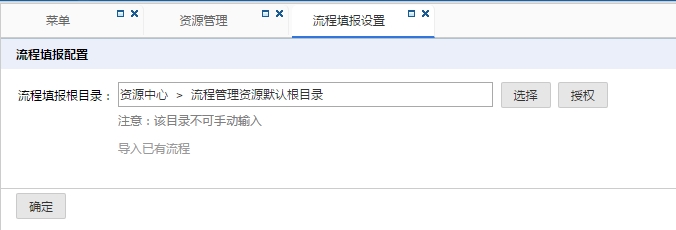
设置根目录后,有相应权限的用户即可通过【流程管理】菜单或者直接通过资源管理器进入到根目录下,根据需要进一步创建子目录以及进行流程的新建、修改、删除、授权等管理操作。

特别说明:在流程填报设置项中完成根目录设置后,下方将出现一个【导入已有流程】,其作用是可将旧版系统中已经保存但尚未添加到资源中心的流程,批量执行资源化操作然后作为系统资源导入到流程管理根目录下,从而将已有流程统一在资源中心进行管理维护和使用。
新建流程
新建流程时,可通过流程填报模块的【新建流程】菜单,或者直接在资源中心流程填报根目录以下的任意位置点击【新增资源】并选择【流程】类型,即可打开流程设计器进行流程定义。
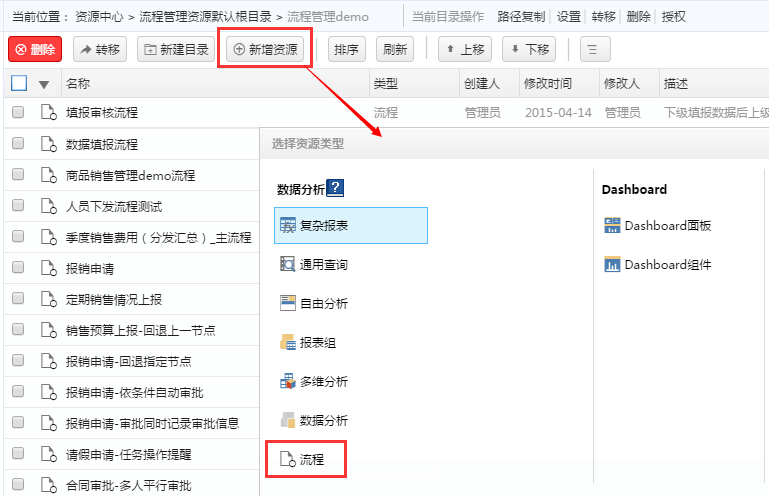
新建一个流程的主要步骤如下:
1、设置流程基本属性:点击页面左上角的流程设置区,出现下拉效果后,即可对流程的名称、监听类等基本属性进行设置,点击“勾号”后流程基本属性将保存。
2、添加节点:点击页面右上角“添加”按钮,向流程中添加节点,添加节点时即可以直接新建节点,也可以从系统已有的节点中选取节点添加到流程中。
3、配置节点在流程中的各项属性。
4、连接节点:点击节点右上角的连线图标“创建节点连线”,完成流程中节点到节点的流转路径设置。
5、保存流程:点击右上角的“保存”按钮即可将定义好的整个流程进行保存。
关于流程的具体设计方法与属性设置,请阅读结合了具体场景用例进行详细说明的“流程定义”小节。
修改流程
在资源中心可以对系统中已经建立好的流程进行修改,点击操作列中的“修改”按钮,即可弹出流程设计器对流程进行修改调整。
特别提醒:请谨慎进行对流程的修改操作。因为如果当前正在使用的流程被修改,可能会对该流程已经生成的填报任务造成影响。比如某个流程中一开始对工作节点C设置的授权审批人是“张三”,如果修改审批人为“李四”后,则填报任务在流转到节点C后,将变成由“李四”审批,“张三”将不能再对任务进行处理。
删除流程
通过点击操作列中的“更多”,在下拉选项中选择“删除”,即可将系统中已经建立好的流程删除。
特别提醒:如果是正在使用的流程被删除,将会导致填报任务出错。因为系统中基于该流程已经生成的填报任务如果还未执行完毕,而是正处在流转处理的过程中,则填报任务在流转时需要从流程中读取相关设置信息,如果此时流程被删除将导致填报任务获取不到所需的信息从而无法继续执行。所以删除流程时一定要确定该流程已经不需要使用,并且当前系统中没有未完成的任务。
设置流程权限
流程作为系统资源,可以在系统中进行统一的资源权限设置,设置用户是否能在资源中心对流程进行查看、修改、删除等操作。
例如,要将某个流程设置给用户张三可以进行修改和删除,则可以通过点击操作列中的“授权”来设置张三的相应权限。